excel拖动排列步骤如下:1.我在EXCEL中输入以下数字,如图:2.现在我要想复制“1”,则拖动单元格A1,但此该你会发现,在下拖动下方有个方框,如图:3.上步出现的情况便是以顺序的方式出现,但你只需要点动那个右下方的方框,选择“复制单元格”即可......
如何调整Excel表格的显示比例
Excel教程
2022-04-11 22:39:53
有时候我们也会对表格的比例进行调整,那么如何调整Excel表格的显示比例呢?你们知道吗?如果不知道,今天就教这个小技巧。一起来看一看吧!
首先我们看到下面这个图片,这个显示比例是100%的:
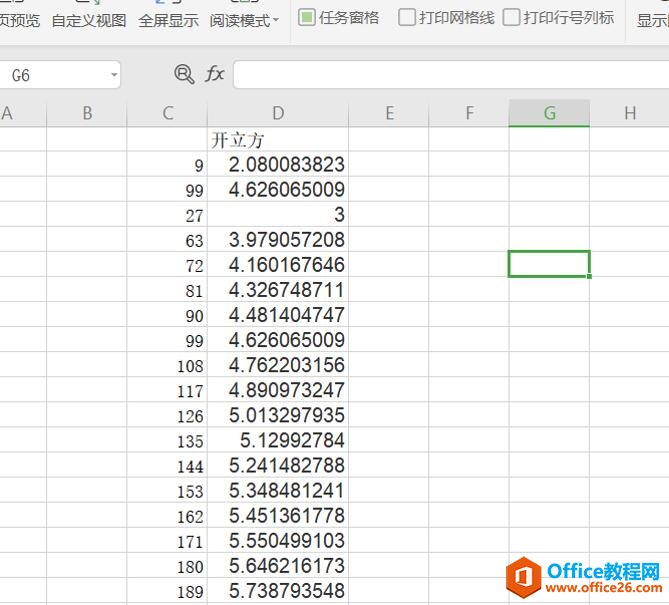
如果要修改的话,我们点击顶部工具栏的视图,在下方点击显示比例,从这里我们可以进行修改:
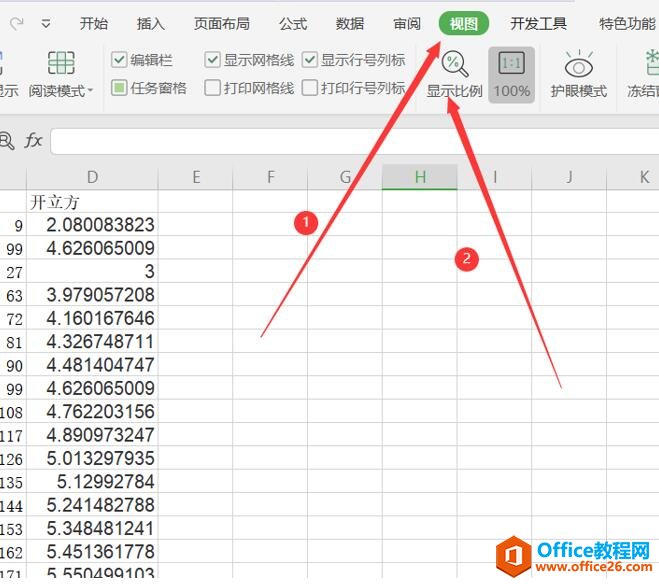
这时会弹出一个显示比例的对话框,可以进行缩放,我们把它换成50%看看效果吧,点击确定:
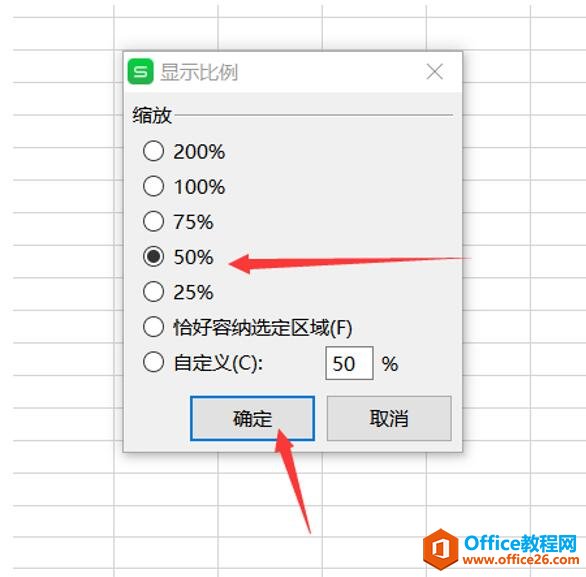
这就是显示比例为50%的样子,看起来像是缩小了一半:
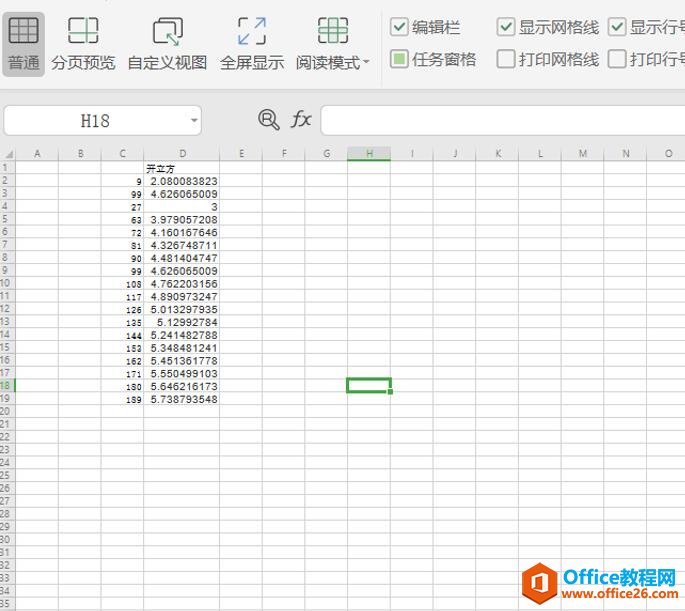
标签: 调整Excel表格的显示比例
相关文章
